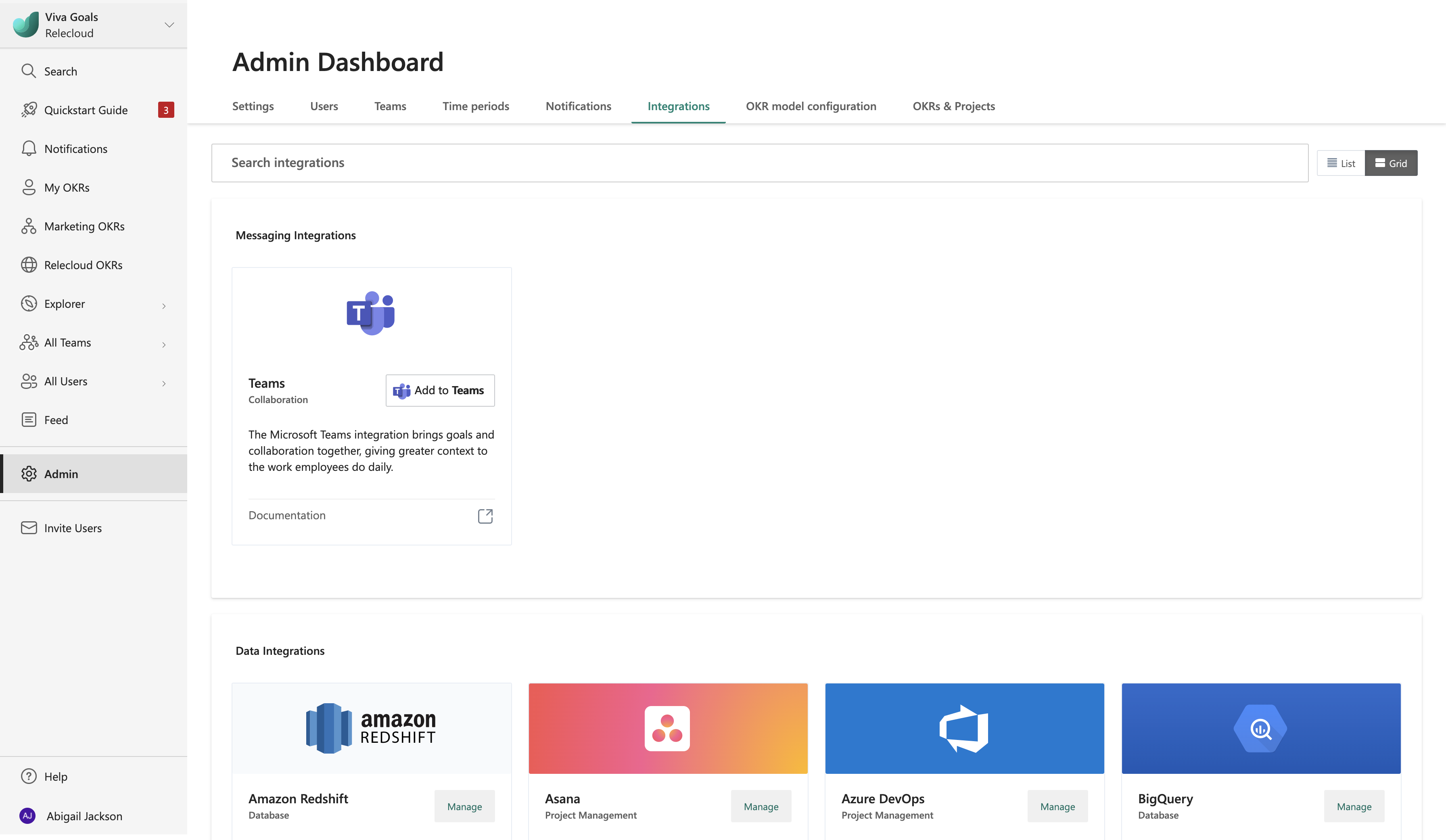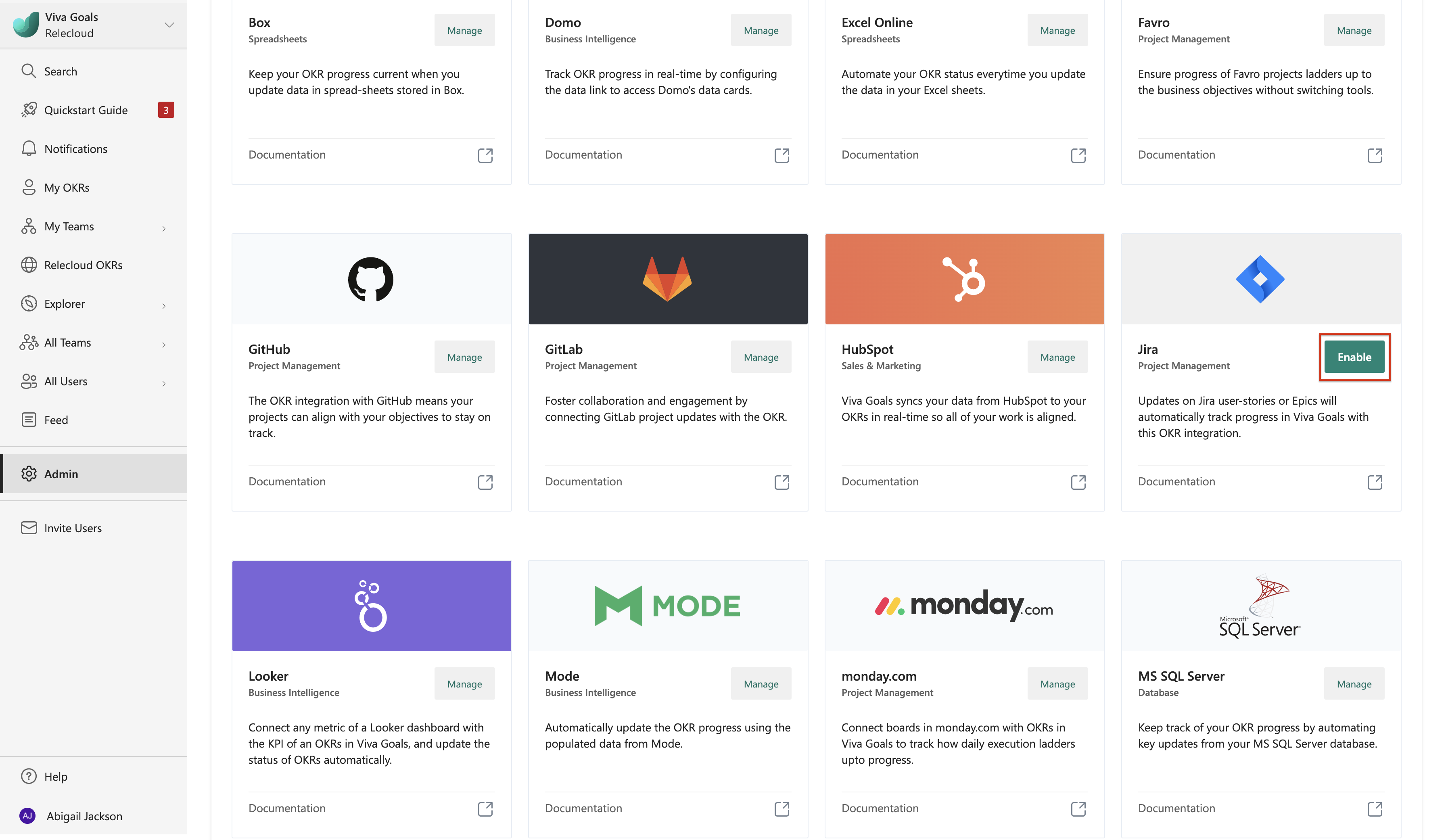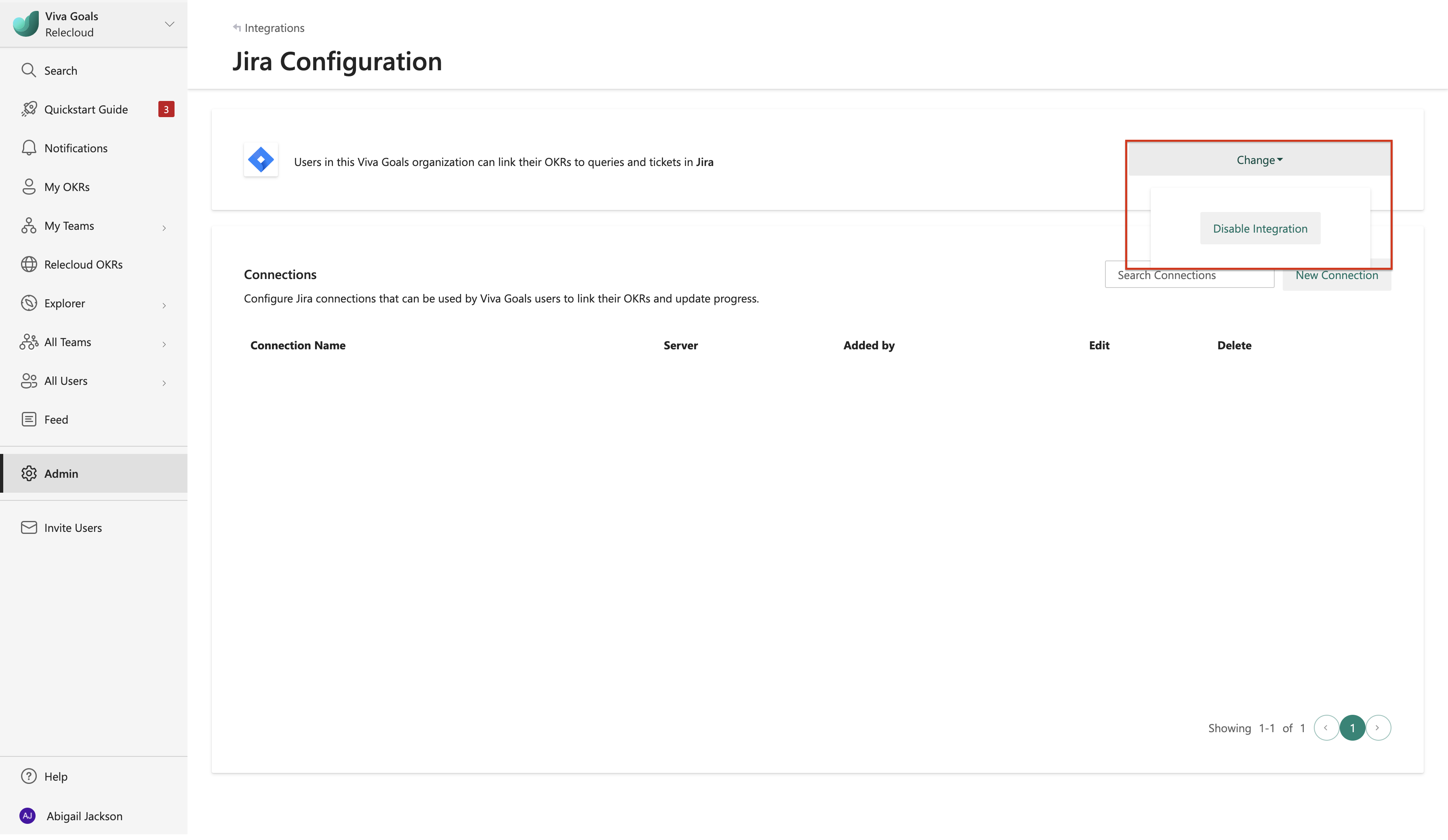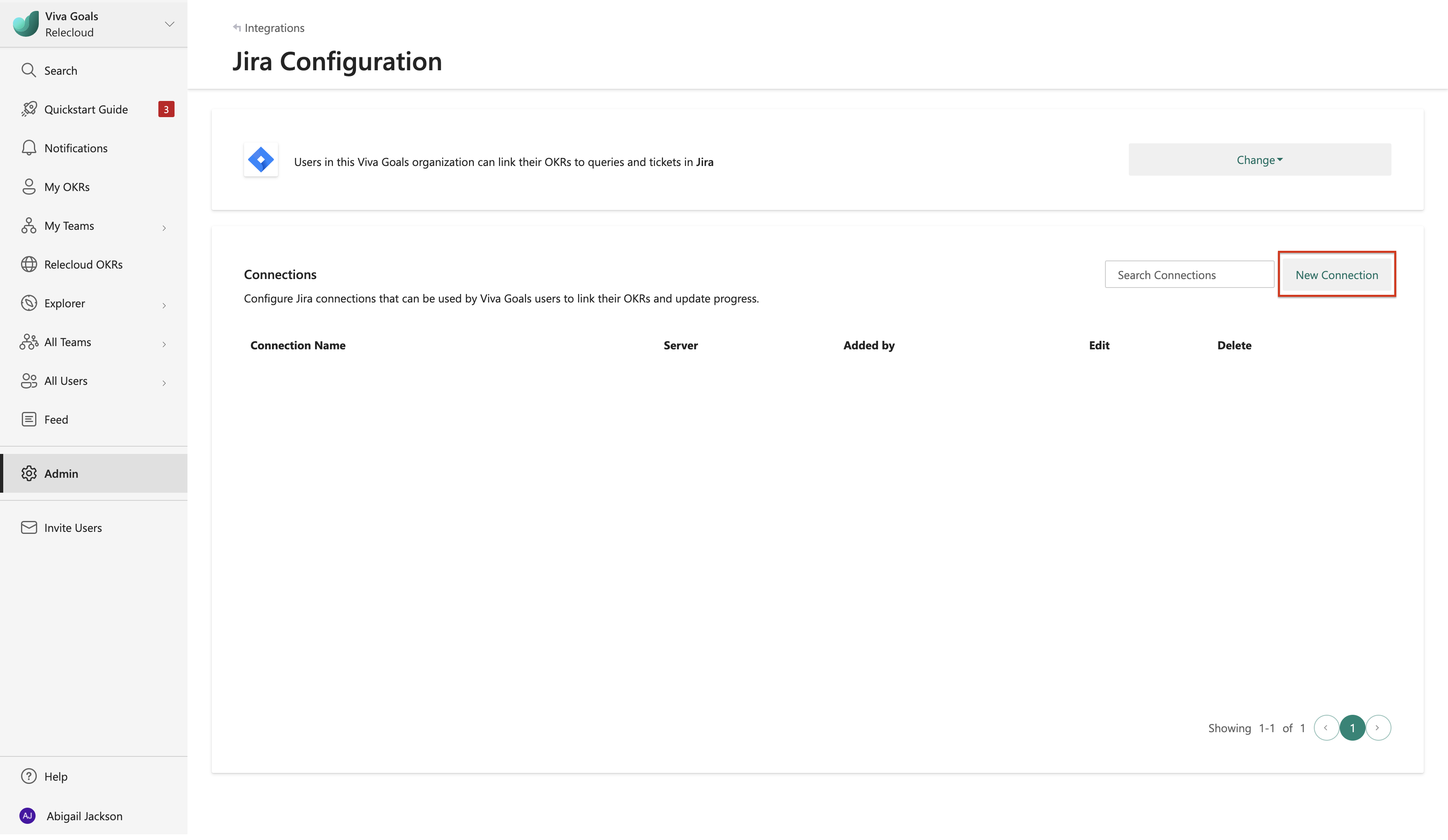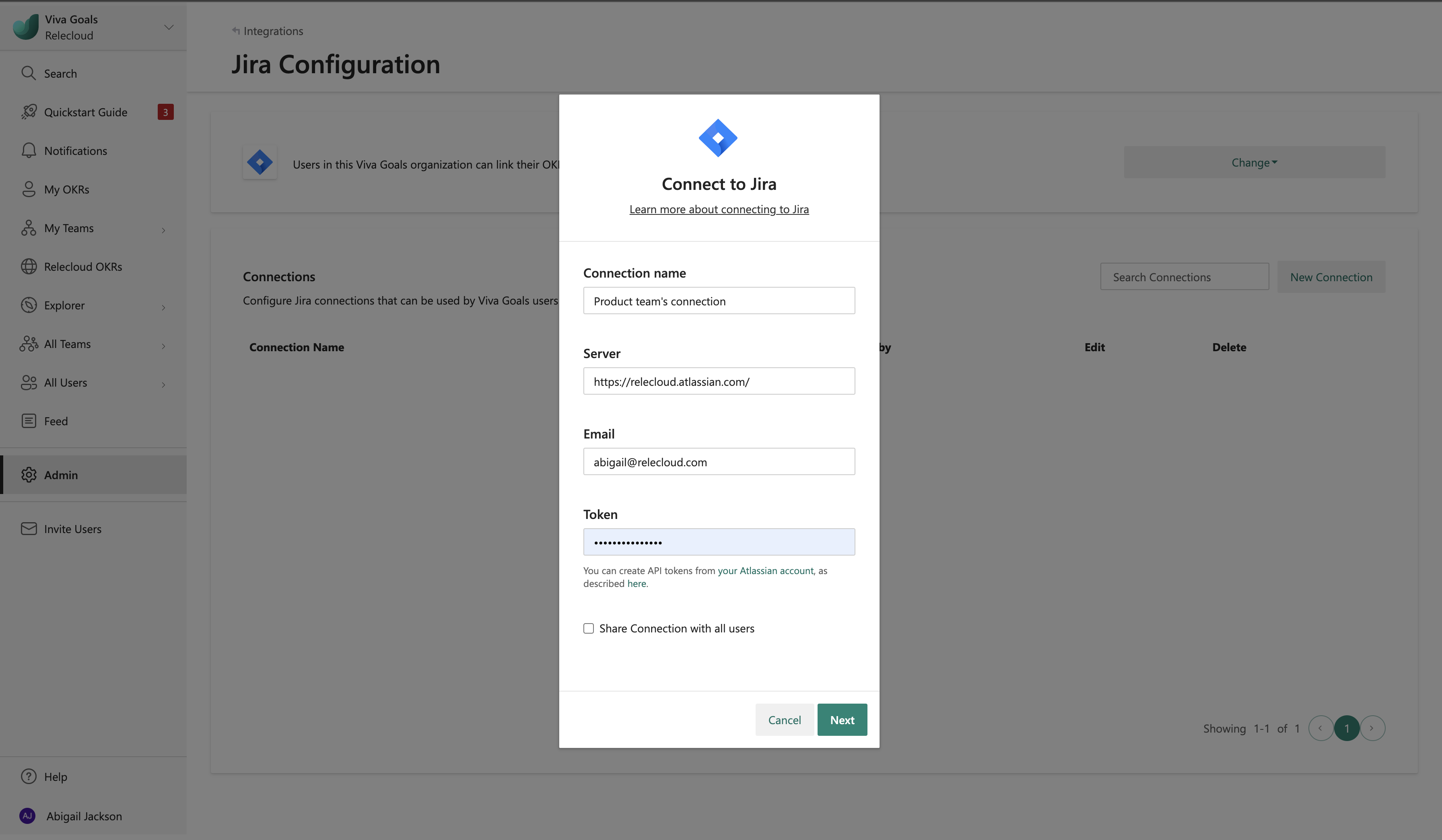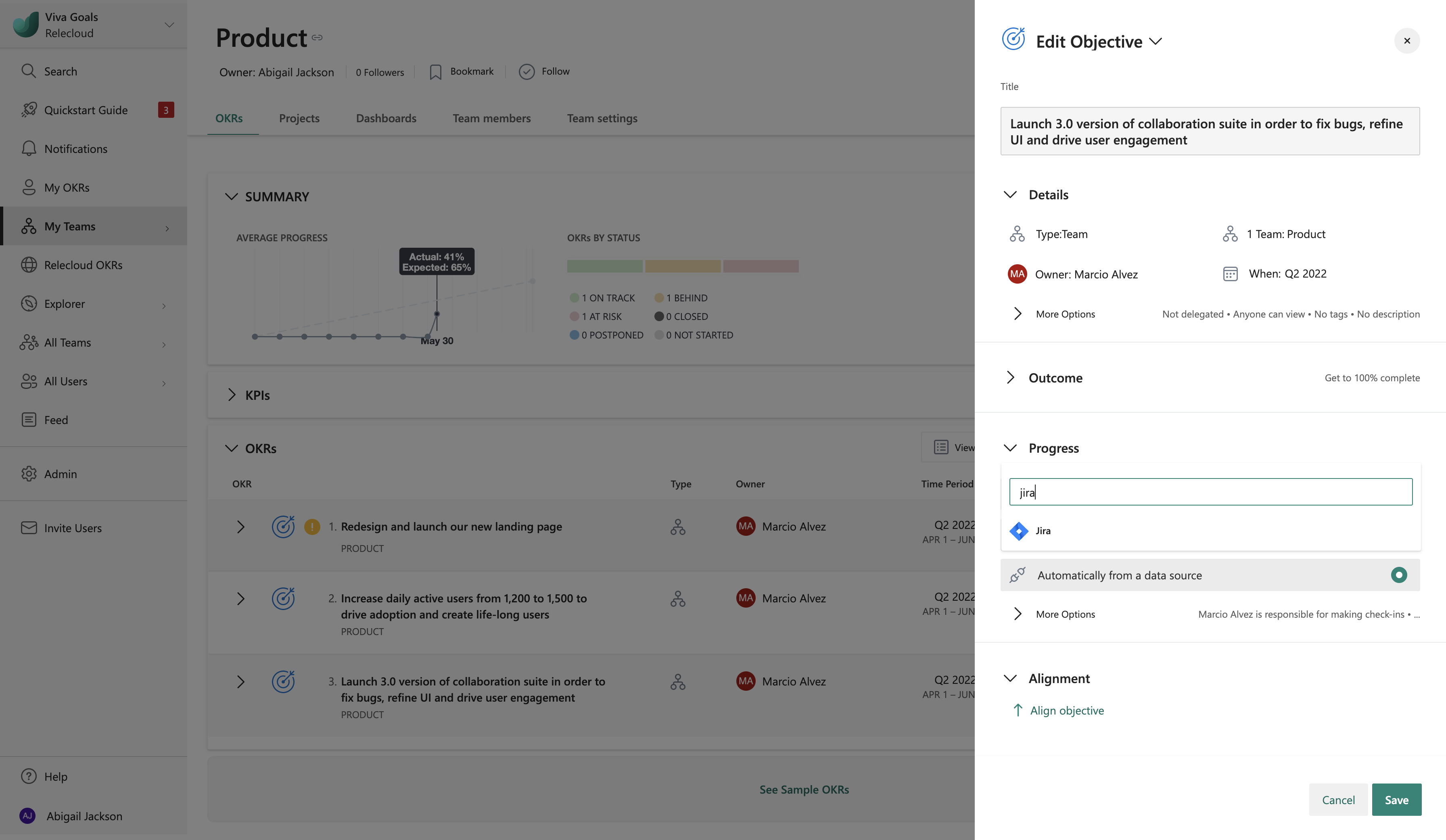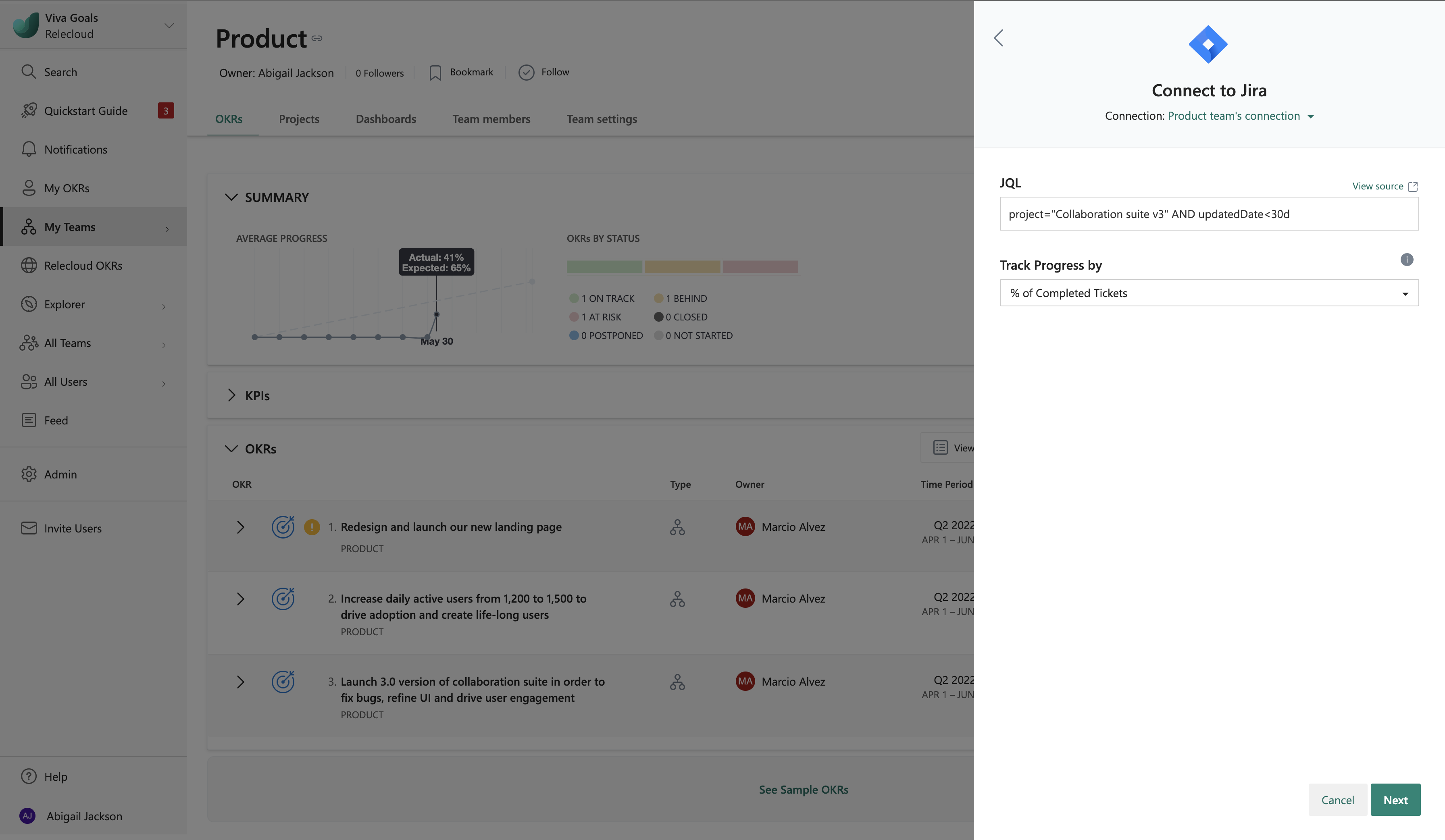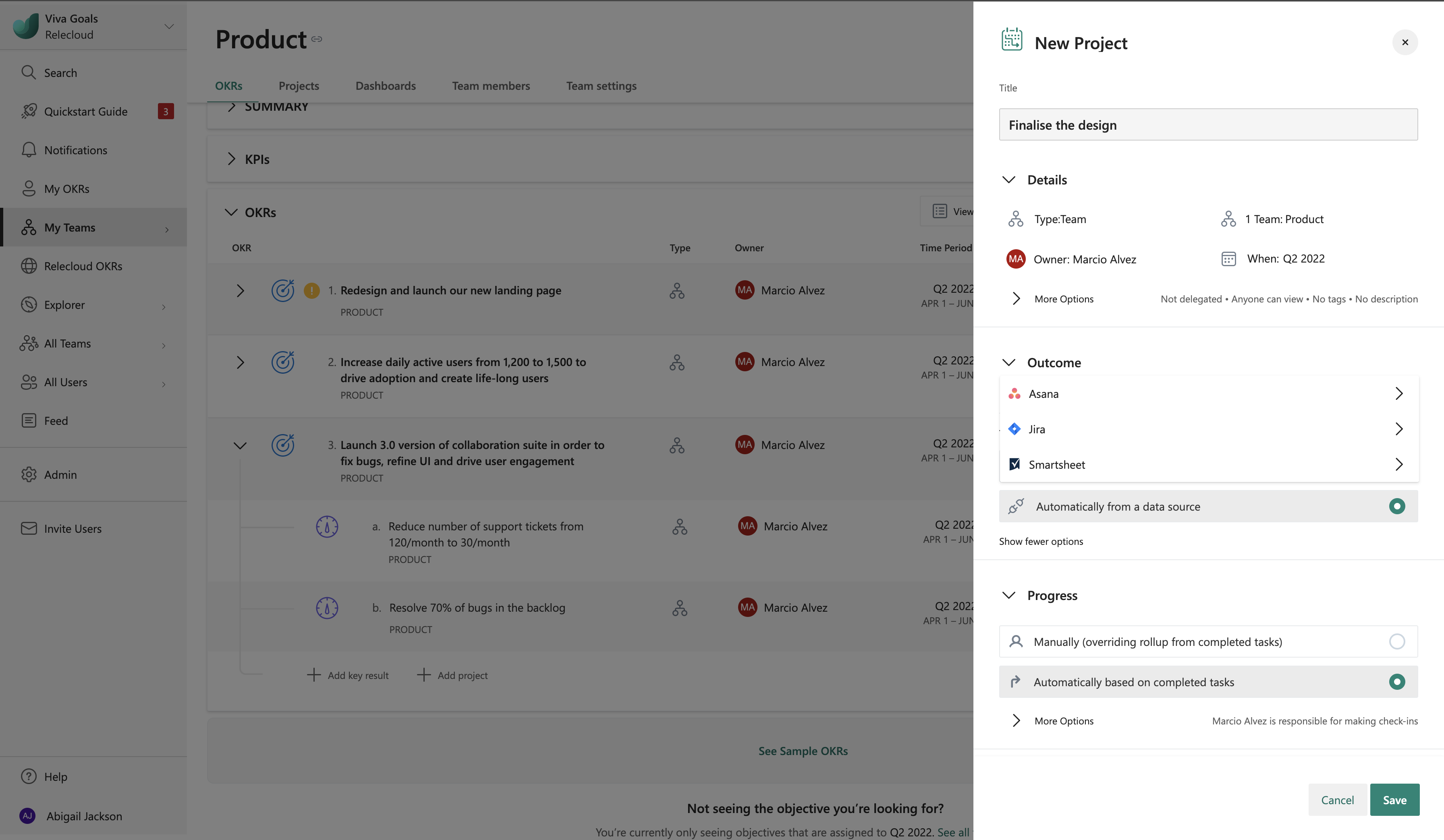Observação
O acesso a essa página exige autorização. Você pode tentar entrar ou alterar diretórios.
O acesso a essa página exige autorização. Você pode tentar alterar os diretórios.
Observação
O administrador inquilino tem de ativar a integração do Servidor Jira a partir Viva Goals definições de inquilino antes de ser visível na secção de integração Viva Goals na sua organização Viva Goals.
Quando integra o Jira com Viva Goals, todas as atualizações em histórias de utilizador ou épicos Jira ligados são automaticamente registadas à medida que o progresso nos seus objetivos e resultados chave (OKRs) no Viva Goals. Esta funcionalidade avançada garante que o seu processo OKR não está à espera de marcar manuais, uma vez que o progresso é atualizado em tempo real em Viva Goals.
Eis dois cenários em que as equipas veem o benefício da integração Viva Goals com a Jira:
Um gestor de produto liga o seu objetivo, enviar campanha de e-mail de funcionalidades com um épico em Jira. À medida que as histórias no épico são concluídas, o objetivo aproxima-se do seu objetivo.
Uma equipa de engenharia resolve corrigir 20 erros num quarto. Ligam o objetivo a um épico no qual todos os erros são arquivados e definem o objetivo da métrica de sucesso do indicador chave de desempenho (KPI) para 20. Viva Goals registos de que o objetivo atingiu o objetivo quando 20 erros são fechados.
Como ativar a integração na cloud da Jira
Os administradores seguem estes passos para ativar a integração:
Na barra lateral, vá para Administrador e selecione a guia Integrações.
Em Jira, terá uma opção para Ativar a integração. Se tiver sido efetuada uma ligação anteriormente ou se a integração já tiver sido ativada, terá a opção de Gerir a integração ativada.
A integração pode ser desativada na mesma secção: aceda a Alterar e selecione Desativar a integração na lista pendente.
Como configurar a ligação Jira
Depois de ativar a integração, o primeiro passo é configurar uma ligação Jira:
Selecione Nova Ligação e forneça um nome para a ligação.
Adicione o URL do Servidor da sua conta Jira.
Para instâncias Jira na cloud, introduza o endereço de e-mail e o token da interface de programação de aplicações (API) associado à sua conta Jira. Veja as instruções para gerar um token de API para a sua conta na cloud Jira.
Selecione Seguinte para executar a integração. Você pode editar a conexão salva a qualquer momento.
Na maioria dos casos, uma ligação é suficiente. No entanto, Viva Goals permite-lhe ligar-se a várias instâncias de Jira. Selecione Nova ligação para adicionar outra instância. Pode adicionar nomes às suas ligações para as diferenciar. Estes nomes são apresentados aos membros quando ligam os respetivos OKRs a histórias Jira.
Como ligar a ligação Jira a um OKR
Depois de configurar uma ligação, o passo seguinte é ligar OKRs a histórias ou épicos em Jira:
Quando criar ou editar um OKR, selecione Ligar origem de dados para atualizar automaticamente o progresso. No menu pendente, selecione Jira.
Se já tiver criado uma ligação ou se o administrador tiver partilhado uma ligação consigo, essa ligação será selecionada automaticamente. Viva Goals irá pedir-lhe para criar uma nova ligação apenas se não existirem ligações já criadas ou partilhadas.
Selecione o método que pretende utilizar para medir o progresso do resultado da chave, percentagem concluída ou KPI (métrica de êxito). Se escolher KPI, forneça uma métrica, um valor inicial e um valor de destino.
Selecione uma ligação e adicione uma consulta JQL para corresponder a quaisquer problemas relacionados com o objetivo ou o resultado da chave. Os problemas de Jira que correspondem à consulta serão associados ao êxito do objetivo ou do resultado chave.
Uma consulta JQL pode ser copiada da Jira. Procure problemas que pretenda ligar ao seu objetivo através dos filtros em Jira. Em seguida, selecione a opção Avançadas e Jira converte automaticamente a sua pesquisa numa consulta JQL. Pode copiar e colar a cadeia de consulta na sua integração com Viva Goals.
A consulta JQL ligada ao objetivo ou ao resultado da chave pode ser editada em qualquer altura. Qualquer edição pede um novo cálculo do progresso atual.
Observação
Se estiver a utilizar projetos de próxima geração Jira, o suporte para JQL tem um comportamento diferente em comparação com os projetos Jira clássicos. Por exemplo, um projeto de próxima geração da Jira não suporta consultas com base em ligações Épicas. Para estes cenários, Jira afirma:
Os utilizadores devem consultar épicos de próxima geração com o =principal. Se quiser combinar Épicos de ambos os tipos de projeto, um exemplo dessa consulta seria: "Ligação Épica" = NPC-6 OU principal = NJDP-5. O campo Principal pode agora ser selecionado como uma coluna no Global Issue Navigator e exportado a partir de Jira.
Selecione a métrica que pretende utilizar para controlar o progresso. Para obter detalhes sobre as métricas Jira suportadas, veja a tabela seguinte:
Controlar o progresso por Percentagem concluída KPI Contagem de bilhetes Percentagem de pedidos marcados como concluídos fora do número total de pedidos que correspondem à configuração de JQL especificada.
Exemplo de OKR: fornecer a integração da Jira até este trimestre.
(Medido pela percentagem de tarefas concluídas neste projeto)Número de permissões que correspondem à configuração do JQL especificada.
Exemplo de OKR: Conclua 10 consultas neste trimestre.
(Medido pelo número de pedidos de consulta marcados como concluídos)Tempo despendido Percentagem do total de horas gastas na permissão concluída do número total de horas gastas em bilhetes que correspondem à configuração do JQL especificada.
Exemplo de OKR: atingiu 100% das horas faturáveis neste trimestre.Total de horas gastas em bilhetes que correspondem à configuração do JQL especificada.
Exemplo de OKR: Conclua 200 horas de consultoria neste trimestre.Estimativa original Percentagem do total de horas estimadas nos bilhetes concluídos do número total de horas estimadas em bilhetes que correspondem à configuração do JQL especificada.
Exemplo de OKR: alcance 80% da velocidade das funcionalidades enviadas.Total de horas estimadas em bilhetes que correspondem à configuração do JQL especificada.
Exemplo OKR: Planear 350 horas de trabalho para o cliente A.Estimativa restante N/D Estimativa total restante dos pedidos que correspondem à configuração do JQL.
Exemplo de OKR: garanta uma poupança de custos de 20 horas neste trimestre.Progress N/D Média da métrica de progresso em pedidos que correspondem à configuração do JQL. O progresso de um pedido de suporte em Jira é calculado como tempo registado/tempo total.
Exemplo de OKR: progresso médio de 70% nos projetos de formação planeados.[Pontos de história] Percentagem de pontos históricos sobre os bilhetes concluídos do total de pontos de história em bilhetes que correspondem à configuração do JQL especificada. Número de pontos de história nos bilhetes concluídos do total de pontos de história em bilhetes que correspondem à configuração do JQL especificada. Campos personalizados – estes campos estão disponíveis na sua instância Jira. Viva Goals solicita automaticamente todos os campos personalizados numéricos na sua instância Jira e pode controlar o progresso dos mesmos. Controle a percentagem concluída do campo personalizado numérico associado na sua instância Jira. Controle o número total de conclusão do campo personalizado numérico associado na sua instância Jira. Observação
Para obter mais informações sobre o registo de tempo e progresso da Jira, veja este artigo da Jira.
Se optar por controlar o progresso por KPI, pode alternar entre a opção para medir o progresso apenas por bilhetes concluídos ou por todos os bilhetes.
Observação
Os bilhetes concluídos incluem bilhetes com todos os estados associados ao fluxo de trabalho Jira Done status categoria, independentemente da resolução status dos bilhetes. (Veja Como criar fluxos de trabalho para projetos geridos pela empresa).
Exemplos de como funciona a integração da Jira
Vejamos dois exemplos diferentes de como funciona a integração JIRA.
Exemplo 1
Uma gestora de produtos, Dana, liga o seu objetivo (Funcionalidade de envio Email Campanhas) com um épico em Jira. Uma consulta JQL simples utilizada para configurar a ligação pode ser:
"Ligação Épica" = AE-786
Se o épico tiver 10 histórias de diferentes designers, engenheiros e técnicos de teste na equipa, o progresso do objectivo da Dana atualizar-se-ia sempre que uma das 10 histórias fosse fechada. Por exemplo, quando três andares são fechados em Jira, Viva Goals atualizavam automaticamente o progresso do objetivo para 30%. Se uma 11ª história for adicionada sob o Épico, este progresso é recalculado para 27%.
Exemplo 2
Considere um objetivo para Melhorar a qualidade global do produto. Neste caso, poderá querer controlar o número de erros gerados em oposição ao progresso dos problemas como um indicador de qualidade geral. Pode utilizar a métrica Contagem de Pedidos no campo de controlo para obter a configuração pretendida. Viva Goals contabilizará automaticamente todos os bilhetes gerados.
Quando um objetivo ou resultado chave está ligado a Jira, os membros podem ver o ícone Jira junto à barra de progresso que indica uma ligação.
As seguintes cores da barra de progresso indicam o status do objetivo:
Se o progresso for 0 a 25% menor do que o progresso esperado em qualquer altura, a status OKR está atrasada e a barra de progresso será laranja.
Se o progresso for mais de 25% menor do que o progresso esperado em qualquer momento, a status OKR está em risco e a barra de progresso será vermelha.
Viva Goals obtém novas atualizações da Jira a cada 60 minutos. No entanto, também pode atualizar manualmente para solicitar quaisquer novas alterações.
Como utilizar a integração com iniciativas
Embora os objetivos e os principais resultados lhe digam qual é o seu objetivo e como saberá quando lá chegar, a funcionalidade de iniciativas ajuda a manter as equipas focadas na execução diária para alcançar resultados chave.
O que são iniciativas?
As iniciativas ajudam-no a controlar todo o trabalho que a sua organização executa para alcançar as suas OKRs. Tal como os principais resultados, as iniciativas podem ser criadas com base em objetivos e noutros resultados fundamentais em Viva Goals, consoante o resultado que ajudam a alcançar. Para criar uma iniciativa, selecione Adicionar iniciativa no objetivo ou resultado chave.
Existem dois cenários recomendados para a utilização de iniciativas:
O objetivo é controlado por uma métrica de KPI: Se tiver de ser concluída uma iniciativa para alcançar a métrica de KPI, recomendamos que crie a iniciativa como subordinada do objetivo. O progresso da iniciativa não será agregado ao principal porque se baseia na métrica de KPI.
O objetivo tem vários resultados principais: As iniciativas podem ser colaterais para resultados fundamentais, para que possa ver os resultados necessários para cumprir o objetivo (os principais resultados) e o resultado necessário para alcançar esses resultados (as iniciativas).
As iniciativas são sempre colocadas após os objetivos e os principais resultados em cada nível da hierarquia.
Como integrar iniciativas no Viva Goals e na Jira
As iniciativas no Viva Goals atualmente suportam jira, o popular sistema de gestão de projetos. Tal como a integração atual da Jira, pode especificar o JQL para obter a lista de tarefas da Jira que constituem a sua iniciativa.
Embora Viva Goals suporte a integração de Jira para OKRs, as iniciativas permitem-lhe ver as tarefas individuais e o respetivo estado de conclusão. Esta funcionalidade ajuda-o a compreender a sua execução a um nível muito mais profundo. As atualizações de uma iniciativa também chamam a atenção para o que mudou desde o último marcar: que tarefas foram concluídas e quaisquer tarefas adicionadas ou removidas.
Viva Goals verifica periodicamente o progresso da iniciativa na Jira e atualiza status. O progresso e status são calculados para iniciativas como para resultados chave. Tal como acontece com os principais resultados, também pode marcar numa iniciativa, onde pode substituir temporariamente o status. No entanto, esta fase durará apenas enquanto Viva Goals não detetar uma alteração no status de conclusão da iniciativa em Jira, altura em que irá substituir a sua marcar com uma atualização automatizada.
Limitações atuais com iniciativas
As iniciativas têm atualmente as seguintes limitações:
- Não pode criar iniciativas de nível superior desalinhadas. Têm de estar alinhados com um objetivo ou um resultado chave.
- Não pode editar o alinhamento de uma iniciativa ao criá-la. Só pode criá-lo com base num objetivo ou resultado chave existente e será alinhado com esse objetivo ou resultado chave.
- As iniciativas privadas não são suportadas. Todas as iniciativas podem ser vistas por todos os utilizadores Viva Goals.
- Não pode clonar iniciativas e não pode realizar ações em massa, como alterar o período de tempo em várias iniciativas ao mesmo tempo.
- As iniciativas podem ter um máximo de 200 tarefas.
Como acompanhar o progresso através de pontos de história de Jira no Viva Goals
À medida que uma organização adiciona iniciativas complexas, torna-se cada vez mais desafiante para as equipas cumprirem prazos realistas. É aqui que a estimativa de iniciativa é útil. O processo de estimativa não tem de ser oneroso. Quando for feito corretamente, a estimativa catalisa a realização de várias iniciativas.
Existem várias métricas de estimativa. Um deles são os pontos de história, que é uma métrica de estimativa em estruturas ágeis utilizadas para avaliar o esforço envolvido na implementação de um item de trabalho. Os pontos de história na Jira ajudam-no a estimar o registo de tarefas pendentes dos itens de trabalho durante o planeamento do sprint.
Como controlar o progresso dos principais resultados em Viva Goals através de pontos de história
A status dos principais resultados será atualizada automaticamente consoante os pontos de história concluídos em Jira.
Quando criar ou editar um resultado chave em Viva Goals, escolha o método que pretende utilizar para medir o progresso: percentagem concluída ou KPI (métrica de êxito).
Se optar por medir o progresso pela percentagem completa:
Selecione Ligar origem de dados para atualizar automaticamente o progresso. No menu pendente, selecione Jira.
Se já tiver criado uma ligação ou se o administrador tiver partilhado uma ligação consigo, essa ligação será selecionada automaticamente. Viva Goals irá pedir-lhe para criar uma nova ligação apenas se não existirem ligações já criadas ou partilhadas.
Indique o JQL e, no menu pendente para controlar o progresso, selecione Pontos de História.
Selecione Seguinte>Guardar.
Se optar por medir o progresso pela métrica KPI:
O nome da métrica será definido automaticamente como Pontos de História se optar por controlar o progresso por pontos de história. No entanto, pode personalizar o nome da métrica. Defina um valor de destino e um valor inicial.
Selecione Ligar origem de dados para atualizar automaticamente o progresso. No menu pendente, selecione Jira.
Se já tiver criado uma ligação ou se o administrador tiver partilhado uma ligação consigo, essa ligação será selecionada automaticamente. Viva Goals irá pedir-lhe para criar uma nova ligação apenas se não existirem ligações já criadas ou partilhadas.
Indique o JQL e, no menu pendente para controlar o progresso, selecione Pontos de História.
A caixa de verificação Contar apenas pedidos concluídos estará selecionada por predefinição. Se quiser medir o progresso do resultado-chave por pontos de história dos bilhetes concluídos em Jira, esta opção é útil. No entanto, se quiser medir o progresso do resultado-chave por pontos de história de todos os bilhetes relativos ao JQL em Jira, independentemente da conclusão status, desmarque a caixa de verificação.
Selecione Seguinte>Guardar.
Como controlar o progresso das iniciativas no Viva Goals através de pontos de história
A status de iniciativas será atualizada automaticamente dependendo dos pontos de história concluídos em Jira.
Quando criar ou editar uma iniciativa no Viva Goals, selecione Selecionar uma opção para adicionar tarefas à iniciativa. No menu pendente, selecione Jira.
Se já tiver criado uma ligação ou se o administrador tiver partilhado uma ligação consigo, essa ligação será selecionada automaticamente. Viva Goals irá pedir-lhe para criar uma nova ligação apenas se não existirem ligações já criadas ou partilhadas.
Indique o JQL e, no menu pendente para controlar o progresso, selecione Pontos de História.
Todas as tarefas associadas ao JQL serão listadas, juntamente com outros detalhes da tarefa, como o nome, os pontos de história, o destinatário e a data para conclusão.
Selecione Seguinte>Guardar.
Perguntas comuns sobre a utilização de pontos de história de Jira no Viva Goals
Posso controlar o progresso através dos campos personalizados na minha instância Jira?
Sim, pode controlar o progresso dos principais resultados e iniciativas no Viva Goals pelo campo personalizado na sua instância Jira. Além das métricas suportadas pelo Viva Goals, pode trazer qualquer campo personalizado numérico de Jira para medir o progresso.
Qual é a diferença entre pontos de história e estimativas de pontos de história?
A Jira tem dois tipos de projetos de serviço: clássica e de próxima geração. A estimativa em projetos clássicos são pontos de história e a estimativa em projetos de próxima geração são estimativas de pontos históricos.